
Google Forms ແມ່ນບໍລິການທີ່ນິຍົມທີ່ໃຫ້ຄວາມສາມາດໃນການສ້າງແບບສອບຖາມແລະແບບສອບຖາມທຸກປະເພດຢ່າງສະດວກສະບາຍ. ການ ນຳ ໃຊ້ມັນຢ່າງເຕັມທີ່, ມັນບໍ່ພຽງພໍທີ່ຈະສາມາດສ້າງແບບຟອມເຫຼົ່ານີ້, ມັນຍັງມີຄວາມ ສຳ ຄັນທີ່ຈະຮູ້ວິທີການເປີດການເຂົ້າເຖິງພວກມັນ, ເພາະວ່າເອກະສານຂອງປະເພດນີ້ແມ່ນສຸມໃສ່ການຕື່ມ / ການຖ່າຍທອດມວນສານ. ແລະມື້ນີ້ພວກເຮົາຈະມາເວົ້າກ່ຽວກັບວິທີການເຮັດແບບນີ້.
ພວກເຮົາເປີດການເຂົ້າເຖິງ Google Form
ເຊັ່ນດຽວກັນກັບທຸກໆຜະລິດຕະພັນຂອງ Google ໃນປະຈຸບັນ, ແບບຟອມຕ່າງໆບໍ່ພຽງແຕ່ມີຢູ່ໃນໂປແກຼມທ່ອງເວັບເທົ່ານັ້ນ, ແຕ່ຍັງມີຢູ່ໃນອຸປະກອນມືຖືທີ່ມີ Android ແລະ iOS ນຳ ອີກ. ເຖິງຢ່າງໃດກໍ່ຕາມ, ສຳ ລັບໂທລະສັບສະຫຼາດແລະແທັບເລັດ, ສຳ ລັບເຫດຜົນທີ່ບໍ່ຮູ້ຈັກກັນ ໝົດ, ຍັງບໍ່ມີການ ນຳ ໃຊ້ແຍກຕ່າງຫາກ. ເຖິງຢ່າງໃດກໍ່ຕາມ, ເນື່ອງຈາກເອກະສານເອເລັກໂຕຣນິກຂອງປະເພດນີ້ຖືກເກັບຢູ່ໃນ Google Drive ໂດຍຄ່າເລີ່ມຕົ້ນ, ທ່ານສາມາດເປີດເອກະສານເຫຼົ່ານັ້ນ, ແຕ່, ແຕ່ ໜ້າ ເສຍດາຍ, ເປັນພຽງລຸ້ນເວັບເທົ່ານັ້ນ. ດັ່ງນັ້ນ, ຕໍ່ໄປພວກເຮົາຈະພິຈາລະນາວິທີການສະ ໜອງ ເອກະສານເອເລັກໂຕຣນິກໃນແຕ່ລະອຸປະກອນທີ່ມີໃຫ້ໃຊ້.
ເບິ່ງຕື່ມ: ການສ້າງແບບຟອມການ ສຳ ຫຼວດ Google
ທາງເລືອກ 1: Browser ໃນ PC
ທ່ານສາມາດໃຊ້ໂປແກຼມທ່ອງເວັບໃດກໍ່ໄດ້ເພື່ອສ້າງແລະຕື່ມແບບຟອມ Google ພ້ອມທັງໃຫ້ການເຂົ້າເຖິງມັນ. ໃນຕົວຢ່າງຂອງພວກເຮົາ, ພວກເຮົາຈະໃຊ້ຜະລິດຕະພັນ "ທີ່ກ່ຽວຂ້ອງ" - Chrome ສຳ ລັບ Windows. ແຕ່ກ່ອນທີ່ຈະ ດຳ ເນີນການແກ້ໄຂວຽກງານຂອງພວກເຮົາໃນມື້ນີ້, ພວກເຮົາສັງເກດວ່າມີສອງປະເພດການເຂົ້າເຖິງແບບຟອມ - ຮັດກຸມໄປສູ່ການຮ່ວມມື, ການ ນຳ ສະ ເໜີ ການສ້າງ, ການດັດແກ້ແລະການເຊີນຜູ້ເຂົ້າຮ່ວມແລະອອກແບບຜ່ານ / ປະກອບເອກະສານ ສຳ ເລັດຮູບ.
ທຳ ອິດແມ່ນແນໃສ່ບັນນາທິການແລະຜູ້ຮ່ວມຂຽນເອກະສານ, ຄັ້ງທີສອງ - ສຳ ລັບຜູ້ຊົມໃຊ້ ທຳ ມະດາ - ຜູ້ຕອບແບບສອບຖາມ, ສຳ ລັບຜູ້ທີ່ຖືກ ສຳ ຫຼວດຫຼືແບບສອບຖາມຖືກສ້າງຂື້ນ.
ການເຂົ້າເຖິງ ສຳ ລັບບັນນາທິການແລະຜູ້ຮ່ວມມື
- ເປີດແບບຟອມທີ່ທ່ານຕ້ອງການເພື່ອໃຫ້ການເຂົ້າເຖິງການດັດແກ້ແລະການປຸງແຕ່ງ, ແລະກົດປຸ່ມເມນູທີ່ຕັ້ງຢູ່ແຈຂວາເທິງ (ຢູ່ເບື້ອງຊ້າຍຂອງຮູບໂປໄຟ), ເຮັດໃນຮູບຂອງຮູບຮີ.
- ໃນບັນຊີລາຍຊື່ຂອງທາງເລືອກທີ່ເປີດ, ໃຫ້ຄລິກໃສ່ "ການເຂົ້າເຖິງການຕັ້ງຄ່າ" ແລະເລືອກເອົາທາງເລືອກ ໜື່ງ ໃນການສະ ໜອງ.

ກ່ອນອື່ນ ໝົດ, ທ່ານສາມາດສົ່ງລິ້ງໂດຍທາງອີເມລ GMail ຫຼືເຜີຍແຜ່ມັນໃນເຄືອຂ່າຍສັງຄົມ Twitter ແລະ Facebook. ແຕ່ຕົວເລືອກນີ້ຄົງຈະບໍ່ ເໝາະ ສົມກັບທ່ານ, ເພາະວ່າຜູ້ໃດທີ່ໄດ້ຮັບລິ້ງນີ້ຈະສາມາດເບິ່ງແລະລຶບ ຄຳ ຕອບໃນແບບຟອມ.
ແລະເຖິງຢ່າງໃດກໍ່ຕາມ, ຖ້າທ່ານຕ້ອງການເຮັດສິ່ງນີ້, ໃຫ້ຄລິກໃສ່ຮູບສັນຍາລັກທາງເຄືອຂ່າຍສັງຄົມຫລືອີເມວ, ເລືອກຕົວເລືອກທີ່ ເໝາະ ສົມ ສຳ ລັບການອະນຸຍາດໃຫ້ເຂົ້າເຖິງ (ພວກເຮົາຈະພິຈາລະນາໃຫ້ເຂົາເຈົ້າມີລາຍລະອຽດຂ້າງລຸ່ມນີ້) ແລະກົດປຸ່ມ "ສົ່ງໄປ ... ".
ຫຼັງຈາກນັ້ນ, ຖ້າ ຈຳ ເປັນ, ເຂົ້າໃນເວັບໄຊທ໌ທີ່ຖືກຄັດເລືອກ, ແລະຈັດແຈງໂພດຂອງທ່ານ.

ການແກ້ໄຂທີ່ ເໝາະ ສົມກວ່ານັ້ນກໍ່ຄືການໃຫ້ການເຂົ້າເຖິງການເລືອກເຟັ້ນ. ເພື່ອເຮັດສິ່ງນີ້, ໃຫ້ຄລິກໃສ່ລິ້ງຂ້າງລຸ່ມນີ້ "ປ່ຽນ",

ແລະເລືອກ ໜຶ່ງ ໃນສາມທາງເລືອກໃນການເຂົ້າເຖິງທີ່ມີ:- ເປີດ (ສຳ ລັບທຸກຄົນໃນອິນເຕີເນັດ);
- ON (ສຳ ລັບທຸກຄົນທີ່ມີ link);
- ເບີ (ສຳ ລັບຜູ້ໃຊ້ທີ່ເລືອກ).

ພາຍໃຕ້ແຕ່ລະຈຸດເຫຼົ່ານີ້ມີລາຍລະອຽດຂອງມັນແຕ່ຖ້າທ່ານຈະເປີດການເຂົ້າເຖິງເອກະສານໃຫ້ກັບບັນນາທິການແລະຜູ້ຂຽນຮ່ວມ, ທ່ານ ຈຳ ເປັນຕ້ອງເລືອກຕົວເລືອກທີສອງຫຼືທີສາມ. ຄວາມປອດໄພທີ່ສຸດແມ່ນສຸດທ້າຍ - ມັນຍົກເວັ້ນການເຂົ້າເຖິງເອກະສານໂດຍຜູ້ໃຊ້ທີ່ບໍ່ໄດ້ຮັບອະນຸຍາດ.

ໂດຍໄດ້ເລືອກສິນຄ້າທີ່ມັກແລະມີເຄື່ອງ ໝາຍ ກົງກັນຂ້າມ, ກົດປຸ່ມ ບັນທຶກ. - ຖ້າທ່ານຕັດສິນໃຈວ່າຜູ້ທີ່ມີລິ້ງທັງ ໝົດ ຈະສາມາດເຂົ້າໄປແກ້ໄຂແບບຟອມໄດ້, ໃຫ້ເລືອກມັນຢູ່ແຖບທີ່ຢູ່ຂອງ browser, ຄັດລອກແລະແຈກຢາຍມັນໃນທາງທີ່ສະດວກ. ອີກທາງເລືອກ ໜຶ່ງ, ທ່ານສາມາດເຜີຍແຜ່ມັນໄດ້ໃນການສົນທະນາເຮັດວຽກເປັນກຸ່ມ.

ແຕ່ຖ້າທ່ານວາງແຜນທີ່ຈະສະ ໜອງ ຄວາມສາມາດໃນການດັດແກ້ເອກະສານໃຫ້ກັບຜູ້ໃຊ້ບາງຄົນ, ໃນເສັ້ນ "ເຊີນຜູ້ຊົມໃຊ້" ໃສ່ທີ່ຢູ່ອີເມວຂອງພວກເຂົາ (ຫຼືຊື່, ຖ້າມີຢູ່ໃນປື້ມທີ່ຢູ່ Google ຂອງທ່ານ).
ໃຫ້ແນ່ໃຈວ່າກົງກັນຂ້າມ ແຈ້ງຜູ້ຊົມໃຊ້ ເຄື່ອງ ໝາຍ ເຊັກແມ່ນຖືກຕັ້ງ, ແລະກົດປຸ່ມ "ສົ່ງ". ສິດທິເພີ່ມເຕີມໃນການພົວພັນກັບແບບຟອມບໍ່ສາມາດ ກຳ ນົດໄດ້ - ມີພຽງແຕ່ດັດແກ້ເທົ່ານັ້ນ. ແຕ່ຖ້າທ່ານຕ້ອງການ, ທ່ານສາມາດເຮັດໄດ້ "ປ້ອງກັນບັນນາທິການຈາກການເພີ່ມຜູ້ໃຊ້ແລະປ່ຽນການຕັ້ງຄ່າການເຂົ້າເຖິງ"ໂດຍ ກຳ ນົດເຄື່ອງ ໝາຍ ທີ່ກົງກັນຂ້າມກັບຊື່ຂອງຊື່ດຽວກັນ.
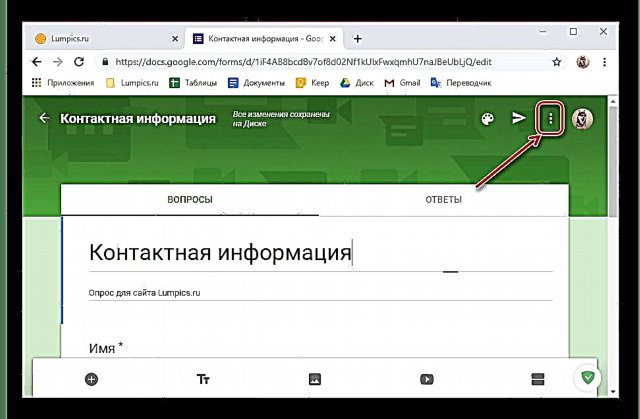
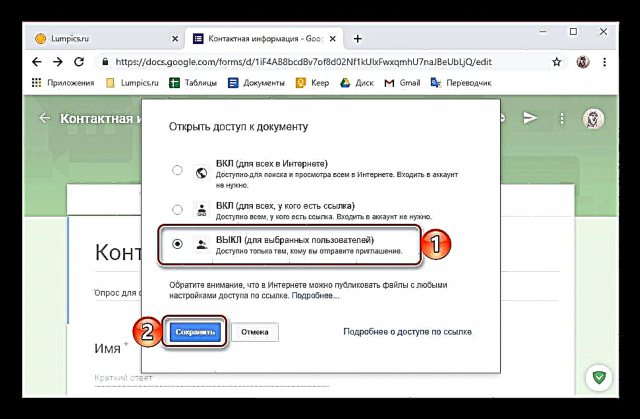

ດັ່ງນັ້ນ, ພວກເຮົາສາມາດເປີດການເຂົ້າເຖິງ Google ແບບຟອມ ສຳ ລັບຜູ້ຮ່ວມກໍ່ສ້າງແລະບັນນາທິການຫລືຜູ້ທີ່ທ່ານວາງແຜນແຕ່ງຕັ້ງດັ່ງກ່າວ. ກະລຸນາຮັບຊາບວ່າທ່ານສາມາດເຮັດໃຫ້ພວກເຂົາເປັນເຈົ້າຂອງເອກະສານ - ພຽງແຕ່ປ່ຽນສິດຂອງມັນໂດຍການຂະຫຍາຍລາຍການແບບເລື່ອນລົງທີ່ຕັ້ງຢູ່ຕໍ່ ໜ້າ ຊື່ (ໝາຍ ດ້ວຍດິນສໍ) ແລະເລືອກລາຍການທີ່ກົງກັນ.
ການເຂົ້າເຖິງ ສຳ ລັບຜູ້ໃຊ້ (ພຽງແຕ່ເຕີມ / ຜ່ານ)
- ເພື່ອເປີດການເຂົ້າເຖິງແບບຟອມທີ່ເຮັດ ສຳ ເລັດແລ້ວ ສຳ ລັບຜູ້ໃຊ້ທຸກຄົນຫຼືຜູ້ທີ່ທ່ານວາງແຜນທີ່ຈະສະ ເໜີ ສ່ວນບຸກຄົນໃຫ້ທ່ານໄປ / ຕື່ມຂໍ້ມູນໃສ່, ໃຫ້ກົດປຸ່ມທີ່ມີຮູບພາບຂອງເຮືອບິນທີ່ຕັ້ງຢູ່ທາງດ້ານຊ້າຍຂອງເມນູ (ຮູບສ້ວຍ).
- ເລືອກເອົາທາງເລືອກ ໜຶ່ງ ໃນທາງເລືອກທີ່ເປັນໄປໄດ້ ສຳ ລັບການສົ່ງເອກະສານ (ຫລືລິ້ງໄປຫາມັນ).
- ອີເມວ ໃສ່ທີ່ຢູ່ຫຼືທີ່ຢູ່ຂອງຜູ້ຮັບທີ່ຢູ່ໃນສາຍ "ເຖິງ", ປ່ຽນຫົວຂໍ້ (ຖ້າ ຈຳ ເປັນ, ຍ້ອນວ່າຊື່ຂອງເອກະສານຖືກລະບຸໄວ້ໃນຕອນຕົ້ນ) ແລະເພີ່ມຂໍ້ຄວາມຂອງທ່ານ (ເປັນທາງເລືອກ). ຖ້າ ຈຳ ເປັນ, ທ່ານສາມາດປະກອບແບບຟອມນີ້ຢູ່ໃນຮ່າງກາຍຂອງຈົດ ໝາຍ ໂດຍການ ໝາຍ ໃສ່ຫ້ອງທີ່ຢູ່ຕິດກັບສິ່ງທີ່ສອດຄ້ອງກັນ.

ຫລັງຈາກຕື່ມຂໍ້ມູນໃສ່ທຸກໆທົ່ງນາ, ໃຫ້ກົດປຸ່ມ "ສົ່ງ". - ການເຊື່ອມຕໍ່ສາທາລະນະ. ທາງເລືອກ ໝາຍ ເອົາຫ້ອງຢູ່ຖັດຈາກ URL ສັ້ນ ແລະກົດປຸ່ມ ສຳ ເນົາ. ການເຊື່ອມຕໍ່ກັບເອກະສານຈະຖືກສົ່ງໄປທີ່ຄລິບບອດ, ຫລັງຈາກນັ້ນທ່ານສາມາດແຈກຢາຍມັນໄດ້ໃນທາງທີ່ສະດວກ.
- ລະຫັດ HTML (ສຳ ລັບການຝັງຢູ່ໃນເວັບໄຊທ໌້). ຖ້າມີຄວາມຕ້ອງການດັ່ງກ່າວ, ປ່ຽນຂະ ໜາດ ຂອງທ່ອນໄມ້ທີ່ຖືກສ້າງຂື້ນມາດ້ວຍແບບຟອມໃຫ້ຖືກທີ່ ເໝາະ ສົມກວ່າ, ກຳ ນົດຄວາມກວ້າງແລະຄວາມສູງຂອງມັນ. ກົດ ສຳ ເນົາ ແລະໃຊ້ link ຢູ່ clipboard ເພື່ອວາງມັນໃສ່ເວັບໄຊທ໌ຂອງທ່ານ.



- ອີເມວ ໃສ່ທີ່ຢູ່ຫຼືທີ່ຢູ່ຂອງຜູ້ຮັບທີ່ຢູ່ໃນສາຍ "ເຖິງ", ປ່ຽນຫົວຂໍ້ (ຖ້າ ຈຳ ເປັນ, ຍ້ອນວ່າຊື່ຂອງເອກະສານຖືກລະບຸໄວ້ໃນຕອນຕົ້ນ) ແລະເພີ່ມຂໍ້ຄວາມຂອງທ່ານ (ເປັນທາງເລືອກ). ຖ້າ ຈຳ ເປັນ, ທ່ານສາມາດປະກອບແບບຟອມນີ້ຢູ່ໃນຮ່າງກາຍຂອງຈົດ ໝາຍ ໂດຍການ ໝາຍ ໃສ່ຫ້ອງທີ່ຢູ່ຕິດກັບສິ່ງທີ່ສອດຄ້ອງກັນ.
- ນອກຈາກນັ້ນ, ມັນຍັງສາມາດເຜີຍແຜ່ການເຊື່ອມຕໍ່ກັບແບບຟອມໃນເຄືອຂ່າຍສັງຄົມ, ເພື່ອຈຸດປະສົງໃດທີ່ຢູ່ໃນປ່ອງຢ້ຽມ "ສົ່ງ" ມີສອງປຸ່ມທີ່ມີໂລໂກ້ຂອງເວັບໄຊທ໌ທີ່ຮອງຮັບ.


ດັ່ງນັ້ນ, ພວກເຮົາສາມາດເປີດການເຂົ້າເຖິງ Google Forms ໃນ browser ສຳ ລັບ PC. ດັ່ງທີ່ທ່ານສາມາດເຫັນໄດ້, ການສົ່ງມັນໃຫ້ຜູ້ຊົມໃຊ້ ທຳ ມະດາ ສຳ ລັບຜູ້ທີ່ເອກະສານປະເພດນີ້ຖືກສ້າງຂື້ນແມ່ນງ່າຍດາຍຫຼາຍກ່ວາຜູ້ຂຽນແລະບັນນາທິການຮ່ວມທີ່ມີທ່າແຮງ.
ທາງເລືອກທີ 2: ໂທລະສັບສະຫຼາດຫລືແທັບເລັດ
ດັ່ງທີ່ພວກເຮົາໄດ້ກ່າວໃນບົດແນະ ນຳ, ໂປແກຼມມືຖື Google Forms ບໍ່ມີ, ແຕ່ສິ່ງນີ້ບໍ່ໄດ້ຍົກເວັ້ນຄວາມເປັນໄປໄດ້ໃນການໃຊ້ບໍລິການໃນອຸປະກອນ iOS ແລະ Android, ເພາະວ່າແຕ່ລະໂປແກຼມມີໂປແກຼມ browser. ໃນຕົວຢ່າງຂອງພວກເຮົາ, ພວກເຮົາຈະໃຊ້ອຸປະກອນທີ່ໃຊ້ Android 9 Pie ແລະໂປແກຼມທ່ອງເວັບ Google Chrome ທີ່ຕິດຕັ້ງໄວ້ກ່ອນ. ໃນ iPhone ແລະ iPad, ສູດການຄິດໄລ່ຂອງການກະ ທຳ ຈະມີລັກສະນະຄ້າຍຄືກັນ, ເພາະວ່າພວກເຮົາຈະພົວພັນກັບເວັບໄຊທ໌້ປົກກະຕິ.
ໄປທີ່ ໜ້າ ບໍລິການ Google Forms
ການເຂົ້າເຖິງ ສຳ ລັບບັນນາທິການແລະຜູ້ຮ່ວມມື
- ໃຊ້ໂປແກຼມມືຖື Google Drive ທີ່ເກັບຮັກສາແບບຟອມ, ການເຊື່ອມຕໍ່ໂດຍກົງ, ຖ້າມີ, ຫຼືການເຊື່ອມຕໍ່ກັບເວັບໄຊທ໌ທີ່ໃຫ້ໄວ້ຂ້າງເທິງ, ແລະເປີດເອກະສານທີ່ ຈຳ ເປັນ. ສິ່ງນີ້ຈະເກີດຂື້ນໃນໂປຣແກຣມທ່ອງເວັບເລີ່ມຕົ້ນ. ເພື່ອຄວາມສະດວກໃນການໂຕ້ຕອບກັບແຟ້ມເອກະສານ, ປ່ຽນໄປທີ່ "ສະບັບເຕັມ" site ໂດຍການ ໝາຍ ລາຍການທີ່ສອດຄ້ອງກັນຢູ່ໃນເມນູຂອງເວັບບຼາວເຊີ (ໃນສະບັບມືຖື, ບາງອົງປະກອບບໍ່ຂະ ໜາດ, ບໍ່ປາກົດແລະບໍ່ຍ້າຍ).

ເບິ່ງຕື່ມອີກ: ການເຂົ້າໃຊ້ Google Drive
- ມີການຂະຫຍາຍ ໜ້າ ເວັບເລັກນ້ອຍ, ເປີດເມນູສະ ໝັກ - ເພື່ອເຮັດສິ່ງນີ້, ແຕະຢູ່ສາມຈຸດທີ່ຕັ້ງຢູ່ແຈຂວາເທິງ, ແລະເລືອກ "ການເຂົ້າເຖິງການຕັ້ງຄ່າ".
- ເຊັ່ນດຽວກັບຄອມພີວເຕີ້, ທ່ານສາມາດເຜີຍແຜ່ລິງໃນເຄືອຂ່າຍສັງຄົມຫລືສົ່ງຜ່ານທາງອີເມວ. ແຕ່ຈື່ໄວ້ວ່າຜູ້ທີ່ມີມັນຈະສາມາດເຫັນ ຄຳ ຕອບແລະລົບລ້າງພວກມັນໄດ້.

ແລະເພາະສະນັ້ນມັນຈຶ່ງດີກວ່າ "ປ່ຽນ" ທາງເລືອກໃນການສະ ໜອງ ການເຂົ້າເຖິງໂດຍການກົດປຸ່ມເຊື່ອມຕໍ່ຊື່ດຽວກັນທີ່ຕ່ ຳ ກວ່າ. - ເລືອກຈາກສາມທາງເລືອກທີ່ມີຢູ່:
- ໃນ (ສຳ ລັບທຸກຄົນໃນອິນເຕີເນັດ);
- ໃນ (ສຳ ລັບທຸກຄົນທີ່ມີ link);
- ປິດ (ສຳ ລັບຜູ້ໃຊ້ທີ່ເລືອກ).

ອີກເທື່ອ ໜຶ່ງ, ທາງເລືອກທີສາມແມ່ນດີທີ່ສຸດໃນກໍລະນີຂອງບັນນາທິການແລະຜູ້ຂຽນຮ່ວມ, ແຕ່ບາງຄັ້ງທີສອງກໍ່ອາດຈະດີທີ່ສຸດ. ມີການຕັດສິນໃຈເລືອກ, ແຕະປຸ່ມ ບັນທຶກ.
- ໃນເສັ້ນ ເຊີນຜູ້ຊົມໃຊ້ ໃສ່ຊື່ຂອງຜູ້ຮັບ ຄຳ ເຊີນ (ຖ້າມີໃນປື້ມທີ່ຢູ່ Google ຂອງທ່ານ) ຫຼືທີ່ຢູ່ອີເມວຂອງລາວ. ແລະໃນທີ່ນີ້ພາກສ່ວນທີ່ຫຍຸ້ງຍາກທີ່ສຸດເລີ່ມຕົ້ນ (ຢ່າງ ໜ້ອຍ ສຳ ລັບໂທລະສັບສະຫຼາດ Android ຫຼາຍໆລຸ້ນ) - ຂໍ້ມູນນີ້ຈະຕ້ອງໄດ້ເຂົ້າໄປໂດຍຕາບອດ, ເພາະວ່າດ້ວຍເຫດຜົນທີ່ບໍ່ຮູ້, ພາກສະ ໜາມ ທີ່ຕ້ອງການຈະຖືກປິດໂດຍແປ້ນພິມເສມືນແລະມັນກໍ່ບໍ່ສາມາດປ່ຽນແປງໄດ້.

ທັນທີທີ່ທ່ານລະບຸຊື່ ທຳ ອິດ (ຫລືທີ່ຢູ່), ທ່ານສາມາດເພີ່ມຊື່ ໃໝ່, ແລະອື່ນໆ - ພຽງແຕ່ໃສ່ຊື່ຫລືກ່ອງຈົດ ໝາຍ ຂອງຜູ້ໃຊ້ເຫຼົ່ານັ້ນທີ່ທ່ານຕ້ອງການເປີດການເຂົ້າເຖິງຟອມ. ເຊັ່ນດຽວກັບກໍລະນີເວັບໄຊຕ໌ຂອງການບໍລິການໃນຄອມພີວເຕີ້, ສິດທິຂອງຜູ້ຂຽນຮ່ວມກັນບໍ່ສາມາດປ່ຽນແປງໄດ້ - ການດັດແກ້ສາມາດໃຊ້ໄດ້ ສຳ ລັບພວກມັນໂດຍຄ່າເລີ່ມຕົ້ນ. ແຕ່ຖ້າທ່ານຕ້ອງການ, ທ່ານຍັງສາມາດຫ້າມພວກເຂົາໃຫ້ເພີ່ມຜູ້ໃຊ້ອື່ນແລະປ່ຽນການຕັ້ງຄ່າ. - ໃຫ້ແນ່ໃຈວ່າມີເຄື່ອງ ໝາຍ ກວດກາຢູ່ຕໍ່ ໜ້າ ສິນຄ້າ ແຈ້ງຜູ້ຊົມໃຊ້ ຫຼືເອົາມັນອອກທີ່ບໍ່ ຈຳ ເປັນ, ກົດປຸ່ມ "ສົ່ງ". ລໍຖ້າຂັ້ນຕອນການເຂົ້າເຖິງໃຫ້ ສຳ ເລັດ, ແລະຈາກນັ້ນ ປະຫຍັດການປ່ຽນແປງ ແລະແຕະໃສ່ ເຮັດແລ້ວ.




ດຽວນີ້, ສິດທິໃນການເຮັດວຽກກັບ Google ແບບຟອມສະເພາະແມ່ນບໍ່ພຽງແຕ່ ສຳ ລັບທ່ານເທົ່ານັ້ນ, ແຕ່ ສຳ ລັບຜູ້ໃຊ້ທີ່ທ່ານໄດ້ສະ ໜອງ ໃຫ້.
ການເຂົ້າເຖິງ ສຳ ລັບຜູ້ໃຊ້ (ພຽງແຕ່ເຕີມ / ຜ່ານ)
- ໃນຫນ້າແບບຟອມ, ກົດປຸ່ມ "ສົ່ງ"ຕັ້ງຢູ່ແຈຂວາເທິງ (ແທນທີ່ຈະໃສ່ແຜ່ນຈາລຶກອາດຈະມີສັນຍາລັກສົ່ງຂໍ້ຄວາມ - ເຮືອບິນ).
- ຢູ່ໃນປ່ອງຢ້ຽມທີ່ເປີດ, ປ່ຽນລະຫວ່າງແທັບ, ເລືອກ ໜຶ່ງ ໃນສາມທາງເລືອກທີ່ເປັນໄປໄດ້ ສຳ ລັບການເປີດການເຂົ້າເຖິງເອກະສານ:
- ອີເມວການເຊື້ອເຊີນ. ກະລຸນາໃສ່ທີ່ຢູ່ (ຫຼືທີ່ຢູ່) ໃນພາກສະຫນາມ "ເຖິງ"ເຂົ້າ ຫົວຂໍ້, ເພີ່ມຂໍ້ຄວາມ ແລະກົດ "ສົ່ງ".
- ການເຊື່ອມຕໍ່ ເລືອກເອົາຫ້ອງດັ່ງກ່າວ URL ສັ້ນ ເພື່ອຫຼຸດມັນ, ຈາກນັ້ນແຕະປຸ່ມ ສຳ ເນົາ.
- ລະຫັດ HTML ສຳ ລັບເວັບໄຊ. ຖ້າ ຈຳ ເປັນ, ໃຫ້ ກຳ ນົດຄວາມກວ້າງແລະຄວາມສູງຂອງປ້າຍໂຄສະນາ, ຫລັງຈາກນັ້ນທ່ານສາມາດ ສຳ ເນົາ.
- ລິ້ງທີ່ຖືກຄັດລອກໄປທີ່ຄລິບບອດສາມາດແລະຄວນຈະຖືກແບ່ງປັນໃຫ້ກັບຜູ້ໃຊ້ອື່ນໆ. ເພື່ອເຮັດສິ່ງນີ້, ທ່ານສາມາດຕິດຕໍ່ກັບຜູ້ສົ່ງຂ່າວສານຫຼືເຄືອຂ່າຍສັງຄົມຕ່າງໆ.

ນອກຈາກນັ້ນ, ສິດຈາກ ໜ້າ ຕ່າງ ການສົ່ງ ສາມາດເຜີຍແຜ່ລິງຕ່າງໆໃນເຄືອຂ່າຍສັງຄົມ Facebook ແລະ Twitter (ປຸ່ມທີ່ສອດຄ້ອງກັນຖືກ ໝາຍ ໄວ້ໃນ ໜ້າ ຈໍ).



ການເປີດການເຂົ້າໃຊ້ Google Form ໃນໂທລະສັບສະຫຼາດຫລືແທັບເລັດທີ່ໃຊ້ລະບົບ Android ຫລື iOS ບໍ່ແຕກຕ່າງກັນຫຼາຍຈາກຂະບວນການທີ່ຄ້າຍຄືກັນໃນ browser ໃນຄອມພິວເຕີ້, ແຕ່ມີບາງຢ່າງທີ່ບໍ່ມີປະໂຫຍດ (ຕົວຢ່າງ, ການລະບຸທີ່ຢູ່ເພື່ອເຊີນບັນນາທິການຫລືຜູ້ຂຽນຮ່ວມ), ຂັ້ນຕອນນີ້ຍັງສາມາດເຮັດໃຫ້ເກີດຄວາມບໍ່ສະດວກຫຼາຍ. .
ສະຫຼຸບ
ບໍ່ວ່າອຸປະກອນໃດທີ່ທ່ານສ້າງ Google Form ແລະເຮັດວຽກຮ່ວມກັບມັນ, ການເປີດການເຂົ້າເຖິງ ສຳ ລັບຜູ້ໃຊ້ອື່ນຈະບໍ່ຍາກ. ເງື່ອນໄຂເບື້ອງຕົ້ນແມ່ນການມີການເຊື່ອມຕໍ່ອິນເຕີເນັດທີ່ມີການເຄື່ອນໄຫວ.





























